スポンサーリンク
Jw_cad 円周1/4点取得の使い方
Jw_cadで描いた円の1/4のところに簡単に点を付ける使い方を練習しましょう。
こう書かれても、1/4のところに点を付けるのに何の意味があるのと思われるかもしれませんが、例えば建物の非常口などに付いている避難用の誘導灯の表示なんかを描く時などに使うととっても便利ですし、使い方を工夫すれば他にも便利に使える可能性があると思いますので、みなさんも覚えて図面作成を効率よく行えるようにしていただきたいと思います。
この機能は、初めてJw_cadを使い始めて間もない方の多くが、興味を持たない項目だと思います。
でもある程度使い慣れてくると、ドンドン便利な使い方が出来ないものかという欲求が高まって初めて使い方を覚えようとなさる方が以外に多いものだと思います。
なんて偉そうなことを書いている私も、最初はスルーしてしまった独りなので、スルーされる方のお気持ちも十分理解出来ていると思っています。
ですので、わざわざこのページをご覧になっているという事は、おそらくJw_cadで簡単な図面程度は描けるようになられたのだと思っています。
ここまでの努力もさることながら、少しでもJw_cadを思い通りに扱いたいという向上心を持ち続けることが、大切なことだと思いますので、新たな挑戦をされるみなさんを私は、ご尊敬申し上げます。
それでは、早速『円周1/4点取得』の練習を始めたいと思います。
スポンサーリンク
Jw_cad 円周1/4点取得方法
『円周1/4点取得』の使い方もさほど難しいものではありませんので、おそらくみなさんならキャプチャー動画をご覧いただいただけで、すぐにお使いになられると思いますので、まずは下記のキャプチャー動画で操作手順を簡単にご確認ください。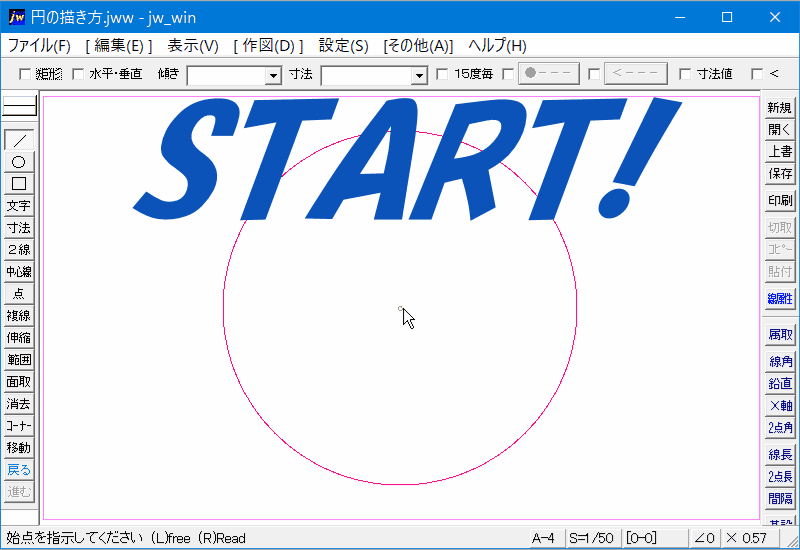
いかがでしたか。
描かれている円を簡単に1/4分割する点や線が描けて、とっても便利だと思いませんか。
実際に図面を描いている中でも時々使う機能ですから、覚えておくと図面の作成時間も少しは短縮出来るんじゃないかと思いますので、みなさんにも少し練習して、この機会に覚えて頂きたいので、簡単に手順をご紹介させていただきますので、キャプチャー動画と併せてご覧いただきながら練習してください。
円周1/4 点取得
- コントロールバーの『点』タブをクリックしてしてください。
- メニューバーの『設定(S)』をクリックしてください。
- プルダウンメニューの『円周1/4点取得(Q)』をクリックしてください。
- 対象とする円の1/4点を取得したい部位の近くを左クリックしてください。
これで、円周1/4点取得手順は終わですが、一部キャプチャー動画を編集してあるので、
キャプチャー動画と同じように円全体に施すのなら、手順![]() ~
~![]() を繰り返してください。
を繰り返してください。
最終的に点が不要になるのであれば、『仮点』をチェックしておくと、最後に『全仮点消去』タブを使って、簡単に消すことが出来ます。
続いて、円周1/4点取得とともに対角線も一緒に描く時の手順をご紹介させていただきます。
円周1/4点取得 対角線の描き方
- コントロールバーの『━』タブをクリックしてしてください。
- メニューバーの『設定(S)』をクリックしてください。
- プルダウンメニューの『円周1/4点取得(Q)』をクリックしてください。
- 対象とする円の1/4点を取得したい部位の近くを左クリックしてください。
- 手順
 ~
~ を繰り返して、前に指示した反対側を左クリックしてください。
を繰り返して、前に指示した反対側を左クリックしてください。
これで、1/4点の取得とともに、線も描くことが出来ます。
この方法を覚えておけば、簡単に円を2分割したりするときに便利ですし、キャプチャー動画のように4分割も簡単に出来るので、図面作成の時間も短縮できると思いますので、みなさんもいろんな使い方でご活用ください。
![]()
『円周1/4 点取得』の使い方は、ちょっと手順が多いので、頻繁に使わないと使い方を忘れてしまいがちです。
こんなことを書いている私も、よく忘れるので、このページには、お世話になることだろうと思っています。
ここで、『円周1/4 点取得』のちょっと便利な使い方をご紹介させていただきますので、どうぞご活用ください。
その使い方というのは、取得する1/4点の角度を変える使い方です。
どういうことかと言うと、通常キャプチャー動画でもご紹介したように、水平、垂直でしか、1/4点を取得出来ませんが、『軸角』を変えることで、図面上で取得できる角度を変えることが出来ます。
実際に使うときの手順は、次にようになります。
- 画面右下の『
 』軸角設定タブをクリックしてください。
』軸角設定タブをクリックしてください。 - 次に下のダイアログが現れるので、軸角指定窓横の『▼』をクリックしてプルダウンメニューから角度を指定してください。

軸角指定は、任意の角度を指定することも出来ます。
後は、『円周1/4 点取得』の通常の手順を繰り返して頂ければ、指定した角度で1/4点を取得することが出来ます。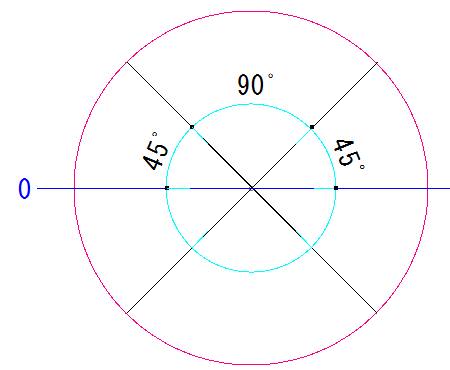
こうして軸角を組み合わせることで、また違った使い方をすることもできるので、図面の表現もより一層幅が出来るんじゃないないかと思います。

次は、こちらです。![]() 『Jw_cad いろいろな線の描き方』
『Jw_cad いろいろな線の描き方』
線の描き方も、Jw_cadを使いこなすための基本の操作なので、私と一緒に練習してください。
スポンサーリンク
